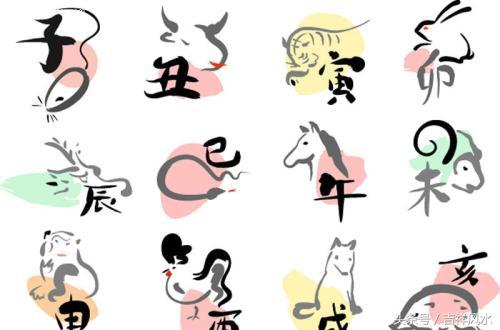很多用户反馈在之前win7系统中可以使用360浏览器访问谷歌搜索,不过升级win10系统后出现了无法访问谷歌搜索的情况,这是怎么回事呢?下面给大家分享win10谷歌浏览器打不开的处理方法。

1、打开360浏览器,依次点击“扩展-扩展中心”,如下图所示:

2、在右上角的搜索框输入“谷歌访问助手”,点击搜索,如下图所示:

3、在搜索结果中就可以看到“谷歌访问助手”,点击安装,如下图所示:

4、弹出的窗口中,点击“添加扩展程序”,如下图所示:

5、添加完成后我们就可以使用谷歌搜索了。
以上就是win10谷歌浏览器打不开的解决方法,下次遇到这种情况就可以参考上述方法解决问题,希望可以帮助到大家。
【以上来源于U深度http://www.ushendu.com/dncjwt/2783.html】
,